Twitter(ツイッター)のセンシティブな内容とは?設定方法や解除の方法を解説
更新日時 : 2024-11-11 16:34

Twitterを使っているとたまに「センシティブな内容が含まれている可能性が含まれているため表示できません」というメッセージが出てくるのをご存知でしょうか。
なんだそれ?センシティブって?と、表示されない画像にイラついている人もいるかもしれません。なんで表示されるのか、センシティブの基準とはそもそもなんなのか?気になっている方も多いでしょう。
そこでこちらでは、「センシティブな内容」について徹底的に解明していきます!
動画でもご覧いただけます!
スマホ売るなら「ノジマ スマホ買取サイト」へ!

「ノジマ スマホ買取」の4つの特徴
- キャリアの下取りプログラムよりも高価買取いたします!
- 安心の上場企業が運営しております。
- 最短翌日に集荷いたします。
- 他社を常にモニタリングしているので高価買取が可能!
センシティブの基準は何か
では何がセンシティブで何がセンシティブではないのか、確認していきましょう。
Twitterによるとセンシティブな内容とは
- 写実的な暴力表現
- 成人向けコンテンツ
- 強姦及び性的暴行に関するコンテンツ
- グロテスクなコンテンツ
- ヘイト表現を伴う画像
と明言されています。
上記いずれかに該当し、センシティブ認定された画像については、画像が表示される前に警告メッセージが出ます。
ただ何がひっかかるかはTwitterのさじ加減的なところもあるので、開いてみたら普通じゃん、といったケースも多々あるようです。
しかし、実際にこれマズいんじゃないのというものもしっかりフィルターにかかっているので、うっかり開いてオーマイガー!!なんてことにならないよう注意しましょう。
センシティブな内容の画像・動画を非表示にしよう
このセンシティブな画像は、お好みで表示にも非表示にもできます。
まずは非表示の仕方からみていきましょう。
非表示にする方法-ブラウザ版
こちらはログインしてから行いましょう。
歯車マークから設定画面を開き、プライバシーとセキュリティへ進みます。
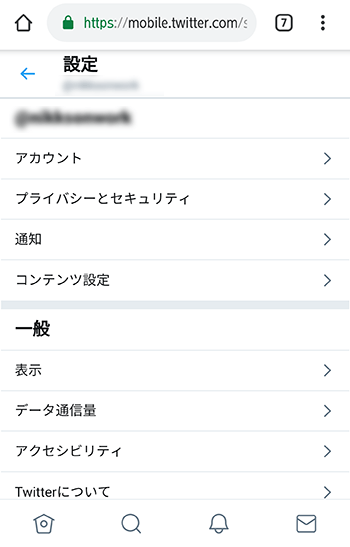
その後、セキュリティに表示されているセンシティブな内容を含む画像・動画を表示するのチェックを外しましょう。
これでTwitterがセンシティブ認定した画像・動画、それを含んだツイート、リツイートは表示されません。
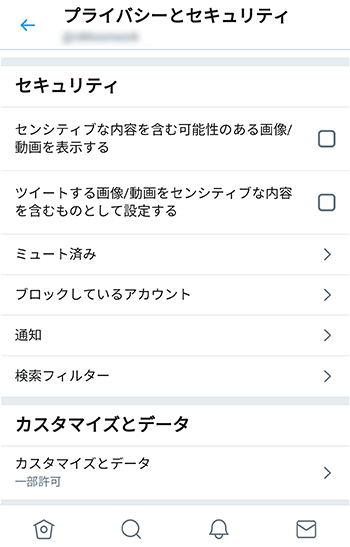
非表示にする方法-スマホ版
次にスマホ版ですね。
アプリを開いて、
- アイコンメニューの設定とプライバシーをタップ
- プライバシーとセキュリティをタップ
- セキュリティに表示されているセンシティブな内容を含む画像・動画を表示するのチェックを外す
これで設定は完了です。
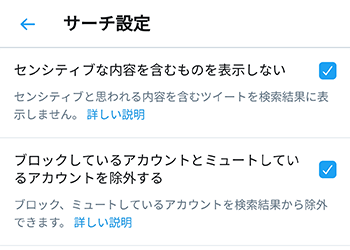
ちなみにiPhoneの場合、なぜかアプリではセキュリティチェックはずしができないので、Safariなどのブラウザから行う必要があります。


デジタル専門店ノジマ店頭では、SNS・アプリの設定をお手伝いいたしております。
料金など詳細はぜひノジマ店頭でご相談ください!
店舗案内
逆にセンシティブな画像・動画を表示してみる
逆にセンシティブな画像・動画を表示したいなら、設定を変える必要があります。
パソコンで表示させる
パソコンで表示させる場合、警告メッセージが出たらそれを無視して「表示する」をクリックすればOKです。
今後もセンシティブな画像を閲覧できるようにしたい場合は、警告メッセージにある「設定を変更」をクリックします。
「プライバシーとセキュリティ」画面へ進み、セキュリティの項目に「センシティブな内容を含む可能性のある画像/動画を表示する」という表記がありますので、そこにチェックを入れます。
これでセンシティブなものが閲覧できるようになります。
Androidで表示させる
Android版の設定変更は基本的にはパソコン版と同じです。ただ、最新のバージョンにアップデートしておく必要があります。
表示するをタップすればそのツイートに限ってセンシティブな画像や動画が表示でき、警告メッセージのセンシティブな画像/動画を表示をタップすれば、設定変更画面に行くので、そこから行えます。
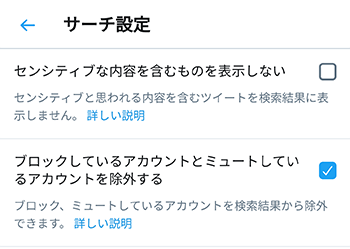
iPhoneで表示させる
iPhoneも基本的にはAndroidと同じです。ただ例によってアプリでは設定までできませんので、Safariなどのブラウザを使って設定を変えなくてはなりません。ブラウザ版でのログインが必要なので、若干メンドクサイですかね。
ログイン後、「プライバシーとセキュリティ」画面へ行き、「セキュリティ」のところにある、センシティブな内容を含む可能性のある画像/動画を表示するをチェックしましょう。
センシティブ認定以上にセンシティブなものが表示されたら
仕方ないことではありますが、Twitterが考える「センシティブ」を超えた画像や動画が表示されるケースがたまにあります。
もちろん見たくはないので、非表示にしたいところですが、なにせセンシティブに引っかかってこないため、非表示にすらできないケースもあります。
そんなときの対処法として、「通報」があります。
この通報は、いわゆるTwitterの運営側がユーザーから集めた情報で、センシティブな投稿を見つけ出すようなものです。ユーザーが直接モノ申すことができるわけですね。
通報は、通報したいツイートの右上のあるVのマークをタップし、「ツイートの報告」を開きます。そこから「センシティブな画像を表示している」をタップすればOKです。
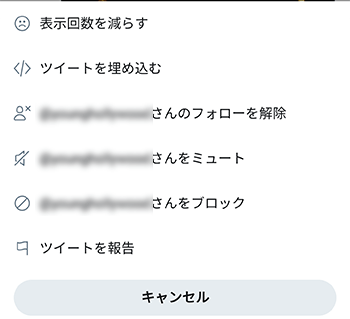
また通報した後、そのツイートをしたアカウントをブロックかまたはミュートする設定が行えます。
ミュートとはフォロー解除やブロックを行わずに、特定のアカウントのツイートがタイムラインに表示されないようできる機能です。
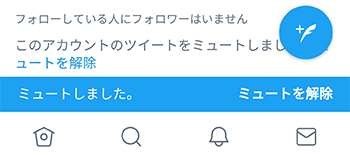
ミュートしたことは相手にはわからないので安心です。
またミュートはいつでも解除できます。
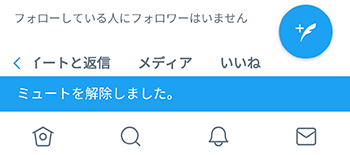
ミュート設定について詳しく
先ほども言いましたが、ミュートというのはフォローの解除やブロックではなく、特定アカウントのツイートがタイムラインに出ないようにするための、第三の方法です。
ミュートされたことは相手にはわからない上に、いつでも解除できるのでラクちん。ミュート済みのリストを表示することもできます。
ミュートの詳細について
ミュートにはいくつか覚えておくべきポイントがありますので紹介します。
まず、ミュートしているアカウントでも自分をフォローできる上、自分もミュートしているアカウントをフォローできます。なんとも奇妙ですが、できるらしいです。
そしてここポイントかも。
ミュートしているアカウントからもダイレクトメッセージが届きますが、プッシュ通知やショートメール通知は届きません。いちいち通知が届かないので、ウザくなくてよいかも!?
フォロー中のアカウントをミュートするとどうなる?
フォロー中のアカウントをミュートした場合、そのアカウントからの返信、@ツイートは [通知] タブに表示されます。
それと、ミュートする以前にミュートしたアカウントから送信されたツイートは、ホームタイムラインには表示されなくなります。
そして会話をクリックかタップしたときには、ミュートしているアカウントの返信は表示されます。
フォローしていないアカウントをミュートするとどうなる?
フォロー中のアカウントをミュートした場合とは違い、
- そのアカウントからの返信や@ツイートは [通知] タブに表示されない
- 会話をタップしてもミュートしているアカウントの返信は表示されない
- ミュートしていないアカウントが、ミュートしているアカウントのコメントをリツイートしたとき、そのツイートは表示されない。
という仕様になっています。
ミュートする方法
<ツイートからミュート>
- ツイートの アイコンをクリック
- [ミュート] をクリック
<プロフィールからミュート>
- ミュートするアカウントのプロフィールページに移動
- メニューのアイコン…をクリック
- オプションのリストから [ミュート] を選ぶ
ミュート解除の方法
まず、ミュートしているアカウントのプロフィールに移動します。
ブラウザページの場合は、ミュートアイコンをクリックしてミュートを解除します。
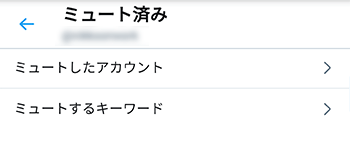
アプリの場合は、[このアカウントのツイートをミュートしています] の隣にある [ミュートを解除] をタップします。
ブロックの機能もおさらい
ブロックはミュートとは違い、別のアカウントとのやり取りをコントロールする機能です。その意味ではミュートよりも厚い盾のようなもので、特定アカウントから連絡が来る、ツイートが見られる、フォローされるのを文字通り、「ブロック」してくれます。
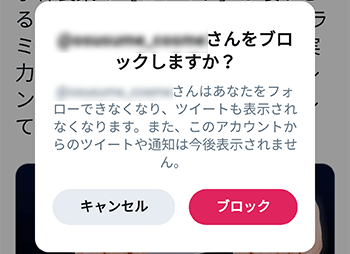
ブロックの詳細
公式サイトからかいつまんでまとめてみましょう。
- ブロックしたアカウントはあなたをフォローできない、あなたもそのアカウントをフォローできない
- フォロー中のアカウントをブロックすると、フォローが解除される。相手が自分をフォローしていた場合、相手もフォローが解除される
- ブロックした通知は相手に行かないが、相手があなたのプロフィールを見るとブロックされていることがわかる
- ブロックしたアカウントからの通知は届かない
ちなみにこのブロックは、あなたがログインしているときだけ機能するので、ログインしていないことに気が付かず、嫌な相手のツイートを見てしまって「キィ----」とならないようにご注意ください。
ブロックされるとどうなる
逆にあなたがブロックされた側だとして、何ができなくなるか見ていきましょう。
- 相手(あなたがブロックされた人)をフォローできない
- ログイン状態で相手のツイートを見られない
- ダイレクトメッセージを送れない
- ログイン状態で相手のフォローアカウント、フォロワー、いいね、リストを見られない
- リストに追加できない
- 写真にタグ付けできない
などが起きます。
ブロックの方法
<ツイートからブロック>
- ブロックするアカウントのツイート上部にあるvアイコンをクリック
- [ブロック] をクリック
- [ブロック] を選んで確定
<プロフィールからブロック>
- ブロックするアカウントのプロフィールページに移動
- プロフィールページでその他アイコン…をクリック
- メニューから [ブロック] を選ぶ
- [ブロック] をクリック
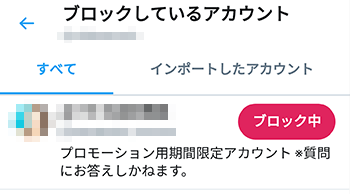
まとめ
特定のキーワードが含まれるツイートや、特定のアカウントのツイートを見たくない場合、ミュート機能を使いましょう。
ミュート機能を使えば相手に気づかれずに非表示にできます。嫌いな言葉、嫌いな人のツイートを、セルフセンシティブ判定でブロック!
これでTwitterは、もっと、快適になる!

快適にスマホを使いたいなら、ノジマにご相談ください!
ノジマでは、お客様に最適なスマホをご提案し、購入のお手伝いをすることはもちろん、SNSやアプリの設定など、購入後のアフターケアも安心です。
お客様の暮らしをより快適にするお手伝いをさせていただきますので、商品のご検討や、不明点・お困りごとなど、お気軽にノジマスタッフまでおたずねください。
※ご相談内容によっては有料になる場合もございます。予めご了承ください。
関連記事はこちら
Twitter(ツイッター)のトレンドとは?見方を詳しく解説
Twitter(ツイッター)で利用できる質問箱、Peingとは?やり方を解説
Twitter(ツイッター)の検索方法を解説!コマンドや日付・期間指定で検索
Twitter(ツイッター)を見るだけで利用する方法!アカウントなくてもOK
メディア(家電小ネタ帳®)に関するお問い合わせ
お問い合わせ人気記事ランキング
-
1位

【発売日決定】Nintendo Switch 2 値段や予約開始日、何が違うかを性能比較
-
2位

VAIO 最新ノートパソコン実機レビュー|使ってわかった評判とおすすめ機種
-
3位

ソニーがPS5 Pro発表!発売日やスペック、違いを解説
-
4位

加湿器の効果とは?冬に加湿が必要なワケとおすすめの置き場所を解説
-
5位

【最新】iPhone 16e 発売開始!無印iPhone16やSE3と徹底比較
関連記事
-
 2025.1.6
2025.1.6LINEキャッシュを削除するとどうなる? 重いLIN...
-
 2024.12.12
2024.12.12LINEアルバムに動画が追加できない!保存するにはど...
-
 2024.11.2
2024.11.2LINEグループの作り方まとめ!抜け方や招待、勝手に...
-
 2024.11.12
2024.11.12LINEのパスワードを忘れた場合やメール登録してない...
-
 2024.5.27
2024.5.27LINEのトーク削除をする方法!相手側も消える?
-
 2024.5.16
2024.5.16LINEスタンプ、新機能「スタンプアレンジ機能」の使...
-
 2025.1.21
2025.1.21【2025年】LINEを予約送信するやり方を解説!時...
-
 2024.11.12
2024.11.12LINEアカウントを2つなど複数作る方法!電話番号な...
-
 2024.11.12
2024.11.12LINE通知音の変更方法まとめ!鳴らない場合の対処方...
-
 2024.4.2
2024.4.2LINE背景の変え方まとめ!トークルーム、プロフィー...
-
 2024.11.12
2024.11.12LINEギフトの送り方や支払い方法は?受け取り方など...
-
 2024.2.26
2024.2.26分散型SNS「Bluesky」とは?登録方法・始め方...
-
 2024.11.12
2024.11.12LINEの友達追加方法!電話番号やID、QRコード、...
-
 2025.1.21
2025.1.21【2025年】LINEの通知が来ない・遅れるときの対...
-
 2024.11.12
2024.11.12【図説】 LINEのミュートメッセージ(通知なし)の...
-
 2024.11.12
2024.11.12iPhoneキャッシュクリアの方法!アプリ別やゲーム...
-
 2023.11.29
2023.11.29Gmailのアドレスは追加できる?エイリアスアドレス...
-
 2024.11.12
2024.11.12【図説】Gmailのフォルダ分け方法!自動振り分けや...
-
 2024.11.12
2024.11.12Gmailで一括削除する方法は?スマホ・パソコン別や...
-
 2024.11.12
2024.11.12Gmailが届かない原因は?迷惑メールにない、容量な...
-
 2024.11.12
2024.11.12インスタストーリーに音楽を付ける方法!音楽だけの方法...
-
 2024.11.12
2024.11.12X(Twitter) のアイコンを元に戻す方法!おし...
-
 2023.11.5
2023.11.5【図説付き】LINEが11月から使えなくなる?同意画...
-
 2024.11.12
2024.11.12インスタのリールとは?作り方や保存方法、ストーリーや...
-
 2025.1.21
2025.1.21【2025年最新】インスタでスクショすると相手にバレ...
-
 2024.11.12
2024.11.12インスタのアイコンをおしゃれにする方法とは?変え方や...
-
 2024.11.12
2024.11.12インスタの共有はどこ?やり方や順番の意味、監視されて...
-
 2024.11.12
2024.11.12X(Twitter) がシャドウバンされているかのチ...
-
 2024.11.12
2024.11.12X(Twitter) の閲覧制限の対策方法!API呼...
-
 2024.11.12
2024.11.12インスタのDM(ダイレクトメッセージ)の送り方を解説...











